- Yazar Abigail Brown [email protected].
- Public 2023-12-17 07:04.
- Son düzenleme 2025-01-24 12:28.
Önemli Bilgiler
- Lightroom'un yeni renk derecelendirme aracı, eski bölünmüş tonlama aracının yerini alıyor.
- Artık orta tonların rengini ve parlaklığını da kontrol edebilirsiniz.
- Karıştırma kaydırıcısı, incelikten çılgına geçmeyi kolaylaştırır.
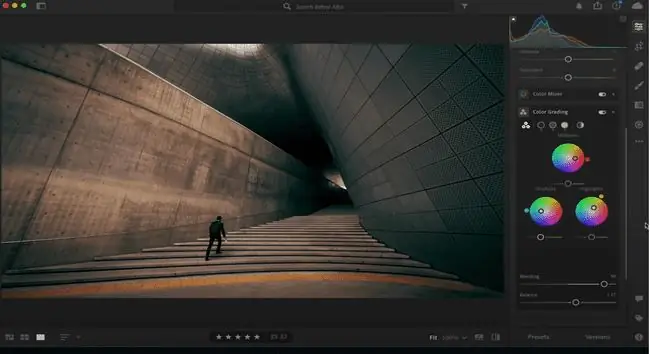
Bir filmin tam olarak belirleyemediğiniz belirli bir görünümü olduğunu hiç fark ettiniz mi? Bu 'renk derecelendirme'dir ve artık herkes Adobe'nin profesyonel fotoğraf düzenleme uygulaması Lightroom'da resimlerinde kullanabilir.
Renk derecelendirme, fotoğraflarınızdaki parlak noktalara, orta tonlara ve gölgelere ince (veya çok da ince olmayan) tonlar uygulamanıza olanak tanır. Bu, bir fotoğrafın havasını değiştirmenize olanak tanır, ancak aynı zamanda bazı renkleri korurken diğerlerini de koruyarak çılgına dönmenize olanak tanır.
Fotoğrafçı ve Lightroom öğretmeni Matt Kloskowski, Lifewire'a e-posta yoluyla "Harika bir örnek, bir kişinin portresi olabilir" dedi. "Yalnızca gölgeleri ve parlak noktaları renklendirmekle kalmıyor, aynı zamanda bir portre (veya herhangi bir) fotoğrafın çok önemli bir parçası olan orta tonları da renklendirebiliriz."
Renklendirmenin Tarihi
Fotoğraf çekebildiğimizden beri onları renklendirdik. Siyah beyaz görüntülere, gözümüze eski gibi görünen kahverengimsi bir renk tonunun verildiği sepya tonlu görüntülere aşina olacaksınız. Veya kırmızı-kahverengiden mor-kahverengiye kadar değişen selenyum tonlaması.
Ancak bu süreçlerin tümü bir fotoğrafın renklerini değiştirmek için tasarlanmamıştı. Aslında, renk kaymaları bir yan etkiydi. Çoğu tonlama, uçucu bileşenleri kimyasal olarak stabilize ederek bir baskının ömrünü artırmak için yapıldı.
Dijital dünyada, bu efektleri taklit etmek için bölünmüş tonlama adı verilen bir aracımız var. Örneğin, fotoğraflarınızın gölgelerine soğuk bir ton ve parlak noktalara sıcak bir ton verebilirsiniz. Ancak film yapımcıları uzun süredir renk derecelendirme adı verilen daha güçlü bir aracın keyfini çıkarıyor. İşte Adobe'nin renk derecelendirme konusunda lider Adobe mühendisi Max Wendt, farkı anlatıyor.
"Bölünmüş Tonlama veya Renk Derecelendirmeyi hiç kullanmadıysanız, işte fikir: Piksellerin parlaklığına dayalı olarak resminize bir renk tonu uygulayabilirsiniz: Daha açık pikseller, daha koyu olanlardan farklı şekilde renklendirilebilir. Renk Derecelendirme, orta tonlarınızı da kontrol edebilirsiniz."
Işık ve Renk
Lightroom'un renk derecelendirme paneli oldukça sezgiseldir ve uygulamanın hem masaüstü hem de mobil sürümlerinde mevcuttur. Bunu iPad'de seviyorum çünkü a) iPad'in ekranı harika ve gerçekten renkleri gösteriyor ve b) tekerlekleri kontrol etmek için parmak veya Apple Pencil kullanmak çok daha etkileşimli hissettiriyor.
Panelde gölgeler, orta tonlar ve vurgular için birer tane olmak üzere üç renk tekerleği vardır. Aracı kullanmak için, çarkta bir renk seçin ve ardından düzenlemelerinizde ince ayar yapmak için diğer kaydırıcıları ayarlayın. Adobe'nin tüm bunların nasıl çalıştığına ve her bir kaydırıcının nasıl kullanılacağına ilişkin ayrıntılı bir blog gönderisi var.
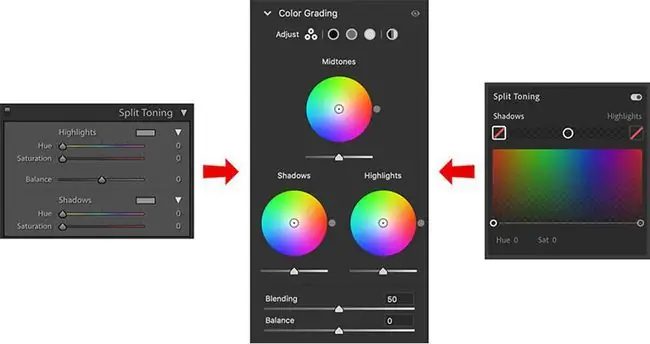
"Ayrıca yeni Parlaklık ve karıştırma ayarlarımız da var" diyor Kloskowski, "gerçek renk doygunluğundan daha fazlasını, ancak her alanın ne kadar parlak/karanlık olduğunu ve bunların birbirine ne kadar güçlü bir şekilde karıştığını ayarlamamıza izin veriyor."
Sonuçlar harika. Ya da çok çıldırmazsanız olabilirler. S&B görüntülerde, tüm görüntünün tonunu değiştirmek harika görünebilir, bu da görüntünün neredeyse bir illüstrasyon gibi görünmesini sağlar.
"Harika bir örnek, bir kişinin portresi olabilir" diyor Kloskowski. "Yalnızca gölgeleri ve parlak noktaları değil, aynı zamanda bir portrenin çok önemli bir parçası olan orta tonları da renklendirebiliriz."
Bu, bir portrenin gölgelerine ve parlak noktalarına ince renk tonları eklemenize ve orta tonları korumanıza olanak tanır (özne çok karanlık veya çok soluk değilse ten rengi). Ayrıca son derece ince geçişler için üçü arasında sorunsuz bir şekilde harmanlayabilirsiniz.
Bu, bir fotoğraf düzenleyiciye eklemek için ezoterik bir araç gibi görünebilir, ancak pratikte renklerle çalışmayı çok daha kolay hale getirir. Lightroom'un diğer bölümlerinde tüm düzeltmelerinizi yapabilir ve ardından yaratıcı olmak için derecelendirme bölümüne gelebilirsiniz. Küçük, neredeyse algılanamayan ruh hali değişikliklerinden çılgın, çok renkli deneylere kadar hepsini tek bir noktada yapabilirsiniz. Bu, fotoğraflarınıza bir film büyüsü dokunuşu vermenin yakında ikinci doğa haline geleceği anlamına geliyor.






